CR3를 JPG로 변환: 사진작가를 위한 완벽한 가이드
Canon 카메라로 사진을 촬영할 때 대부분의 파일은 CR3 형식입니다. 이는 Canon 전용 RAW 파일 형식입니다. RAW 파일은 사진의 모든 정보를 포함하고 있지만, JPG와 같은 공유하고 편집 가능한 형식으로 변환해야 합니다. 다음 튜토리얼에서는 신뢰할 수 있는 소프트웨어나 온라인 도구를 사용하여 CR3에서 JPG로 변환하는 방법을 안내합니다.
파트 1: CR3 파일이란?
CR3 파일은 Canon EOS R 시리즈와 그 이후의 새로운 버전에서 Canon이 채택한 RAW 이미지 형식입니다. JPG 파일은 압축되지 않지만 이미지의 일부 세부 사항을 손실하는 반면, CR3 파일은 이미지의 모든 픽셀을 저장하여 촬영 후 사진가에게 더 많은 자유도를 제공합니다. CR3 파일은 처리되지 않은 고품질 파일로, 전문 사진가가 더 작은 세부 사항까지 포착하고 이미지를 편집하는 동안 완전히 제어할 수 있도록 해줍니다.
파트 2: CR3를 JPG로 변환하는 가장 좋은 방법: HitPaw Univd
HitPaw Univd는 CR3 파일을 JPG로 변환할 수 있는 최고의 도구를 제공합니다. 비디오 변환 외에도 HitPaw Univd (HitPaw Video Converter)는 이미지 변환을 매우 쉽게 처리할 수 있으며, CR3에서 JPG로의 변환을 지원합니다. 이 도구는 Canon RAW 파일을 고품질 JPG 이미지로 빠르고 손쉽게 변환할 수 있도록 도와줍니다. 직관적인 디자인 덕분에 초보자와 전문 사진가 모두에게 적합합니다.
HitPaw Univd의 주요 기능:
- 여러 CR3 파일을 한 번에 변환: 여러 CR3 파일을 한 번에 JPG로 변환하여 귀중한 시간과 노력을 절약할 수 있습니다.
- 고품질 출력: 변환 과정에서 최고의 품질을 유지하여 원본 RAW 파일과 동일한 JPG 이미지를 얻을 수 있습니다.
- 사용자 친화적인 인터페이스: HitPaw의 인터페이스는 다양한 사용자에게 적합하며, 경험이 적은 사용자부터 전문가까지 모두 쉽게 사용할 수 있습니다.
- 빠른 변환 속도: 더 큰 RAW 파일도 빠르게 변환할 수 있으며, 품질에 타협 없이 변환 속도를 유지합니다.
- 다양한 형식 지원: CR3와 JPG 외에도 HitPaw는 많은 이미지 및 비디오 형식을 지원하여 모든 미디어 변환에 유연하게 대응합니다.
HitPaw Univd로 CR3를 JPG로 변환하는 단계
1단계: HitPaw Univd를 실행하고, 도구 상자 탭에서 이미지 변환기 도구를 선택하여 이미지를 가져옵니다.

2단계: 각 이미지를 클릭하여 미리 봅니다. 필요한 경우 이미지를 추가하거나 원하지 않는 이미지를 개별적으로 또는 일괄 삭제할 수 있습니다.

3단계: 출력 형식(JPG, PNG, WEBP, BMP, TIFF 또는 JPEG)을 선택하고 변환된 파일을 저장할 폴더를 지정합니다.

4단계: "모두 변환"을 클릭하여 선택한 형식으로 모든 이미지를 빠르게 변환합니다.

파트 3: CR3를 JPG로 변환하는 5가지 좋은 방법
1. Adobe Lightroom
Adobe Lightroom은 사진가들이 RAW 파일인 CR3을 정리하고 변환하는 데 가장 좋은 변환기 중 하나입니다. 전문 소프트웨어인 Lightroom은 CR3 파일을 빠르게 열 수 있으며, JPG 형식으로 내보내는 다양한 기능을 제공하며, 톤 조정, 노이즈 감소 및 색상 보정 기능을 포함한 고급 이미지 품질 향상 도구를 제공합니다.
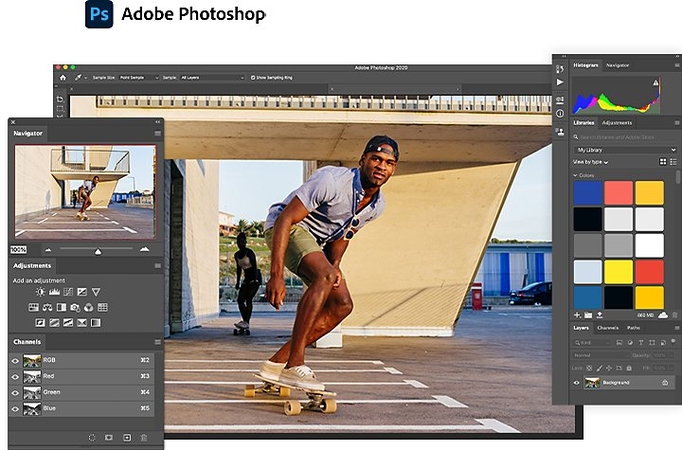
장점
- 이미지 편집 도구가 강력하여 변환 전에 적용할 수 있음
- 배치 변환 기능 지원
- 편집은 비파괴적으로 이루어지므로 원본 파일이 손상되지 않음
단점
- 소프트웨어는 Adobe Creative Cloud 구독이 필요함
- 초보자에게는 인터페이스가 복잡할 수 있음
- 고급 편집 도구가 필요한 사진가에게 적합하지 않음
2. Canon Digital Photo Professional
Canon의 Digital Photo Professional 제품은 CR3 파일을 열고 편집하며 처리하는 데 최적화된 소프트웨어로, Canon 카메라 사용자가 CR3 파일을 열 때 가장 원활한 솔루션을 제공합니다. 제조사의 무료 도구로, CR3 파일을 처리하는 방법에 대한 기본적인 솔루션을 제공하며, 호환성과 성능을 보장합니다. Digital Photo Professional은 노출, 화이트 밸런스 및 선명도 조정 기능을 제공합니다.
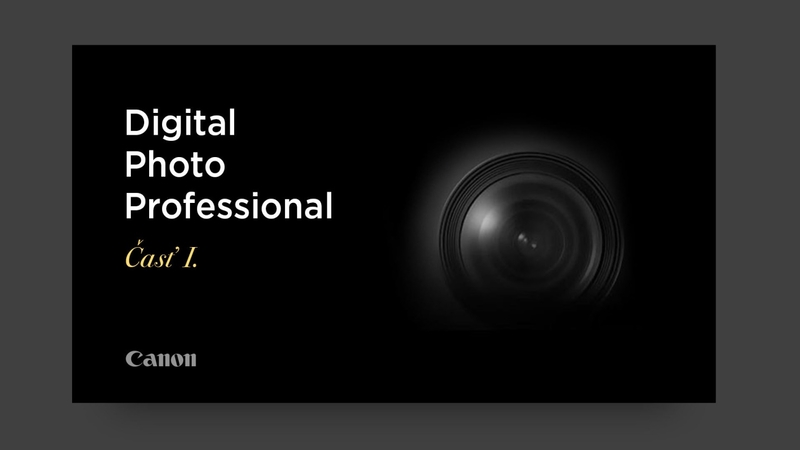
장점
- Canon 카메라와 CR3 파일에만 적용 가능
- 변환 전에 이미지의 간단한 조정 가능
- Canon 사용자에게 무료 제공
단점
- Canon 카메라에만 적용되며 비-Canon 사용자는 사용할 수 없음
- 다른 소프트웨어에서 제공하는 고급 편집 기능이 부족함
- 기본적이고 무료인 옵션을 원하는 Canon 사용자에게 적합
3. Zoner Photo Studio X
Zoner Photo Studio X는 CR3에서 JPG로 변환하는 무료 도구를 지원하는 강력한 전천후 사진 편집 및 관리 도구입니다. 이 강력한 편집 도구는 이미지를 JPG로 출력하기 전에 세부 조정을 할 수 있어 사진을 세밀하게 다듬고자 하는 사진가에게 유용한 애플리케이션입니다. Zoner는 또한 사진 라이브러리를 분류하여 정렬, 태그 지정 및 분류 작업을 효율적으로 유지할 수 있게 해줍니다.
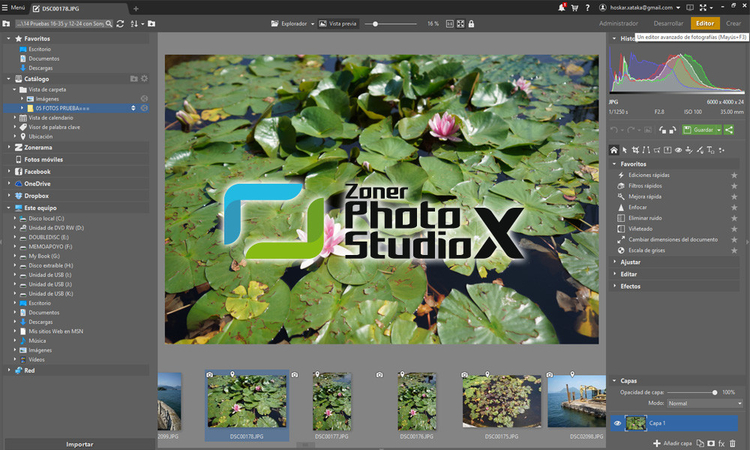
장점
- 변환 속도와 효율성 우수
- 대량의 이미지 처리에 적합
- 합리적인 가격으로 제공되는 가치 있는 소프트웨어
단점
- 모든 기능을 사용하려면 구독이 필요함
- 초보자에게는 다소 복잡한 인터페이스
- 이미지 관리 및 변환 소프트웨어를 찾는 사진가에게는 적합하지 않음
4. RAW.Pics.io
RAW.Pics.io는 사용자가 소프트웨어를 다운로드하지 않고도 CR3 파일을 열고, 편집하고, JPG로 변환할 수 있는 온라인 버전입니다. 설치 없이 빠르고 간편한 해결책을 원하는 사진가들에게 훌륭한 서비스입니다. 사용하기 매우 간단하고 직관적인 인터페이스를 제공하여 파일을 끌어다 놓기만 하면 변환할 수 있습니다. 또한 다양한 RAW 파일 포맷을 지원하여 다른 카메라 브랜드 사용자도 이용할 수 있습니다.
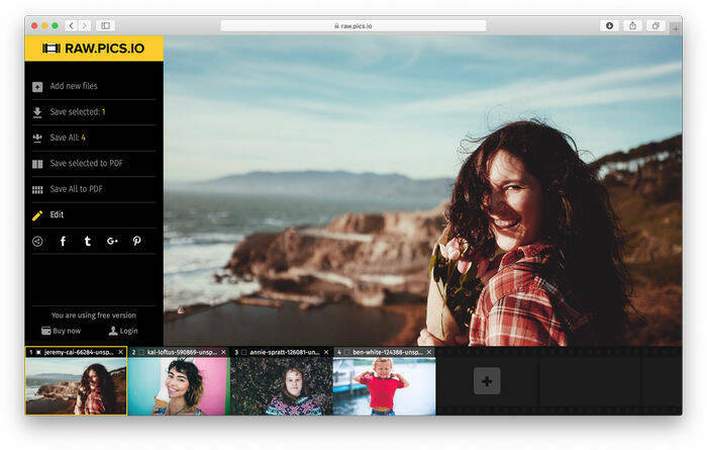
장점
- 소프트웨어 설치 없이 브라우저에서 사용 가능
- 기본적인 작업은 무료로 제공됨
- CR3을 포함한 많은 RAW 포맷을 지원함
단점
- 인터넷 연결에 의존함
- 일반적으로 설치된 데스크탑 소프트웨어에 비해 기능이 제한됨
- 빠르고 웹 기반으로 설치가 필요 없는 변환 작업
5. XnView MP
XnView MP는 CR3 파일을 JPG로 변환할 수 있는 이미지 뷰어, 관리 도구 및 편집기입니다. 빠르며 RAW 파일을 포함한 여러 파일 포맷을 지원합니다. 배치 처리 기능을 통해 여러 CR3 파일을 한 번에 JPG로 변환할 수 있어, 이미지 라이브러리가 방대한 사진가들에게 매우 유용합니다. 또한, XnView MP는 변환 전에 이미지 크기 조정, 회전 등 간단한 편집 기능을 제공합니다.
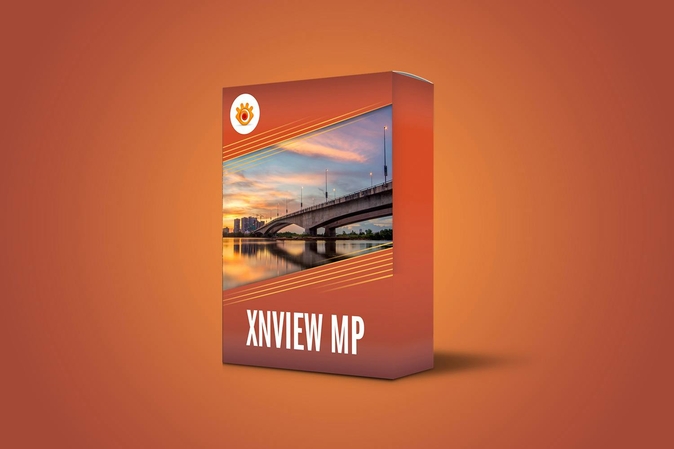
장점
- 개인 사용자는 무료로 제공됨
- 여러 파일 변환을 지원하며, 대부분 JPG 포맷으로 변환됨
- 강력한 이미지 뷰어로 사용할 수 있음
단점
- 사용자 인터페이스가 다소 구식임
- 고급 편집 도구가 부족함
- 무료로 기본적인 파일 변환만 필요한 경우에 적합
파트 4: CR3를 JPG로 변환에 대한 자주 묻는 질문
Q1. 모바일에서 CR3 파일을 변환할 수 있나요?
A1. 네, Adobe Lightroom Mobile과 Snapseed와 같은 모바일 애플리케이션을 사용하여 CR3 파일을 열고 편집하고 JPG로 변환할 수 있습니다. 물론 이러한 앱을 사용하려면 CR3 파일을 먼저 모바일 장치로 전송해야 합니다.
Q2. CR3를 JPG로 변환하면 이미지 품질이 손실되나요?
A2. CR3를 JPG로 변환한다고 해서 품질이 저하되는 것은 아닙니다. JPG는 이미 압축된 파일 형식이므로, 원본 CR3 파일에 있던 일부 세부 요소가 변환될 때 손실될 수 있습니다. 즉, 원본 CR3에 많은 미세한 세부 사항이 포함되어 있으면, JPG 변환 과정에서 이러한 작은 세부 사항이 품질 저하를 겪을 수 있습니다.
Q3. CR3를 JPG로 변환하는 무료 도구가 있나요?
A3. 좋은 소식은 무료 도구도 있다는 것입니다. Canon Digital Photo Professional과 RAW.Pics.io는 CR3 파일을 무료로 JPG로 변환할 수 있습니다. XnView MP도 매우 잘 작동하는 도구로, 간단한 변환 작업에 적합합니다.
결론
CR3 파일을 변환하는 것은 사진가들이 이미지 접근성을 높이고 공유성을 증대시키는 데 필수적입니다. CR3 파일을 JPG로 변환하는 방법은 다양합니다. 하지만 HitPaw Univd가 다른 도구들보다 뛰어난 이유는 사용하기 쉬운 인터페이스, 빠른 변환 속도, 그리고 우수한 출력 품질 덕분입니다. 전문가부터 초보자까지, HitPaw는 CR3 파일을 JPG로 변환하는 매끄럽고 보장된 방법을 제공합니다. 변환 시 품질 손실 없이, 어떤 장치에서도 선명한 이미지를 제공합니다.






 HitPaw FotorPea
HitPaw FotorPea HitPaw VoicePea
HitPaw VoicePea  HitPaw VikPea
HitPaw VikPea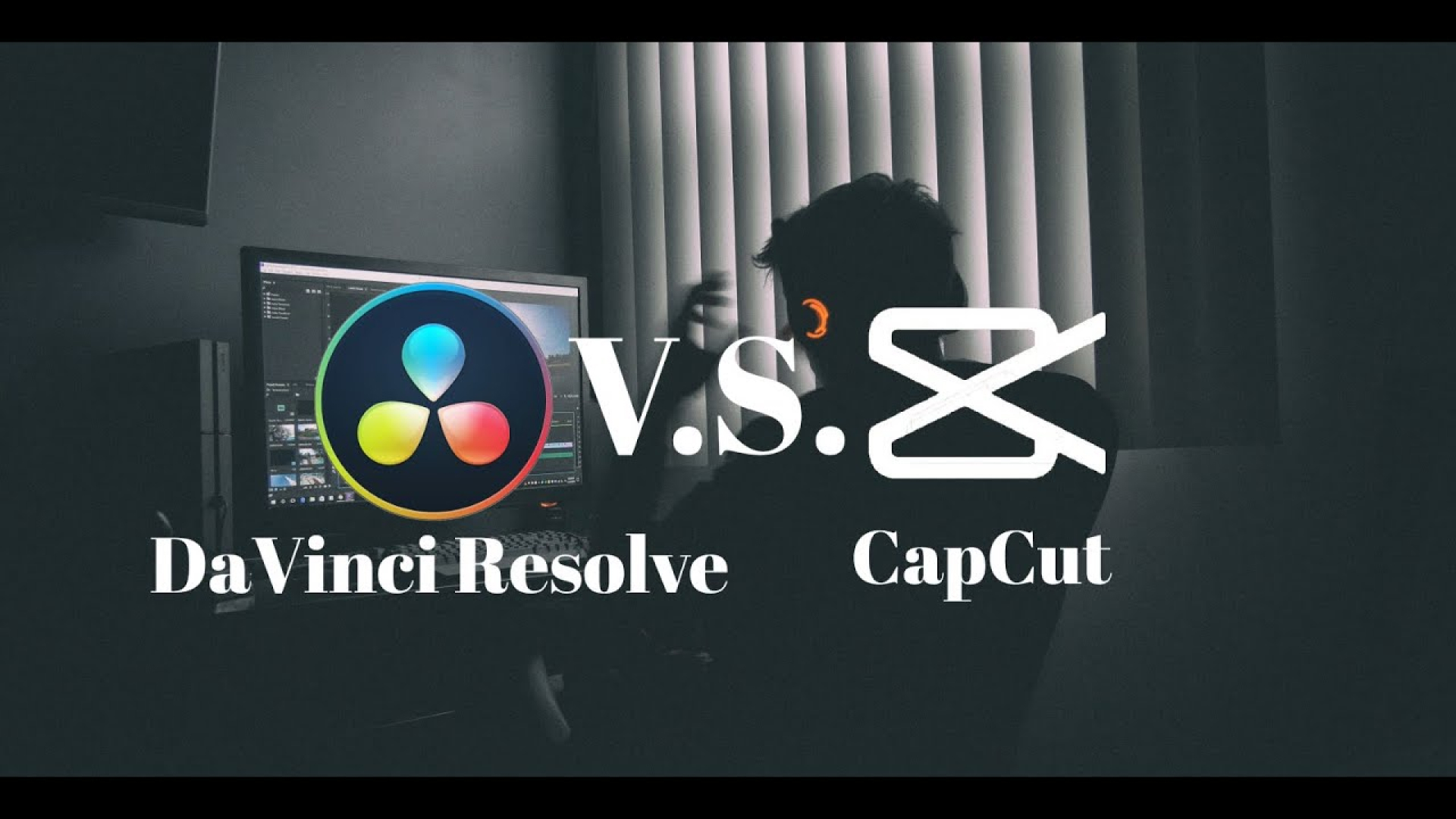

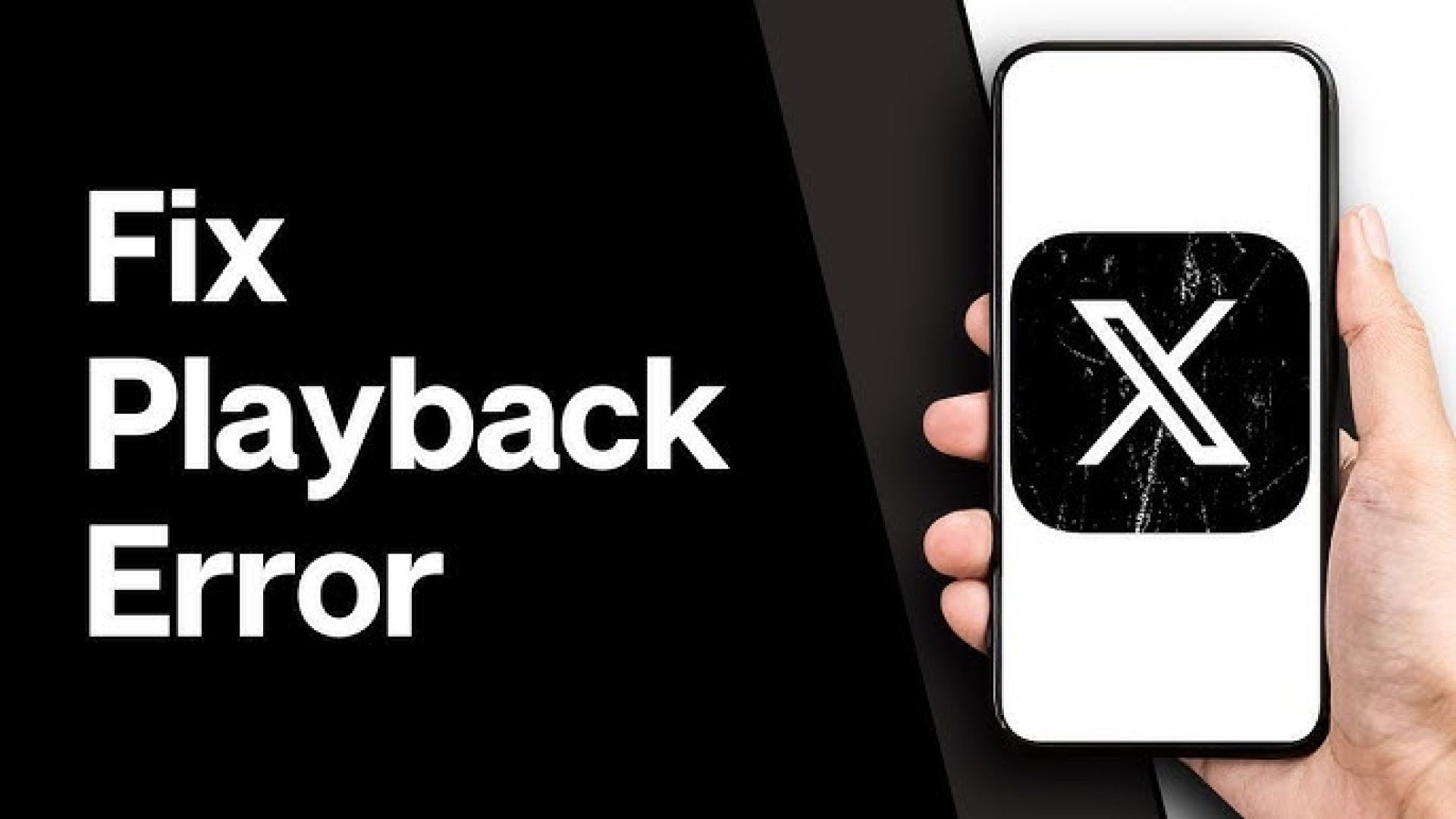

이 문서 공유하기:
제품 등급을 선택하세요:
김희준
편집장
프리랜서로 5년 이상 일해왔습니다. 새로운 것들과 최신 지식을 발견할 때마다 항상 감탄합니다. 인생은 무한하다고 생각하지만, 제 자신은 한계를 모릅니다.
모든 기사 보기댓글 남기기
HitPaw 기사에 대한 리뷰 작성하기